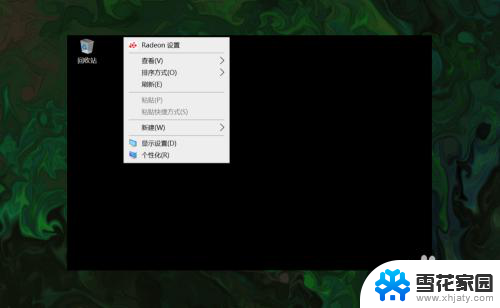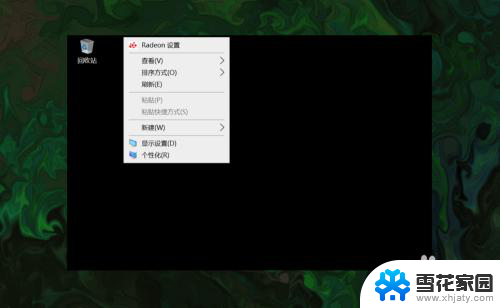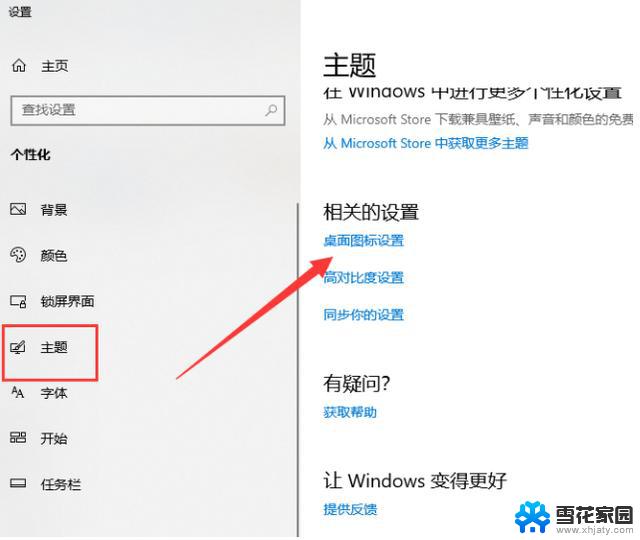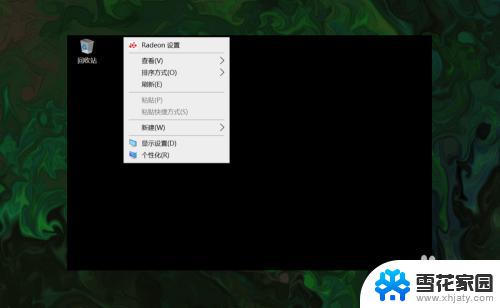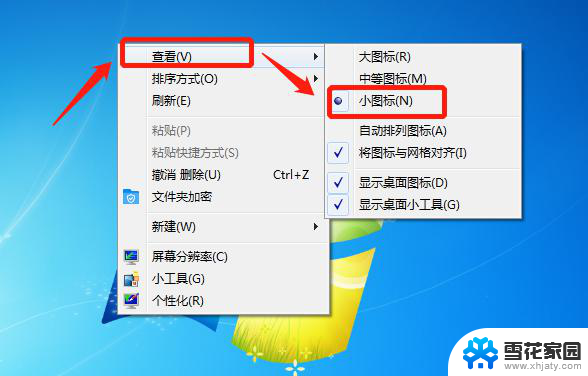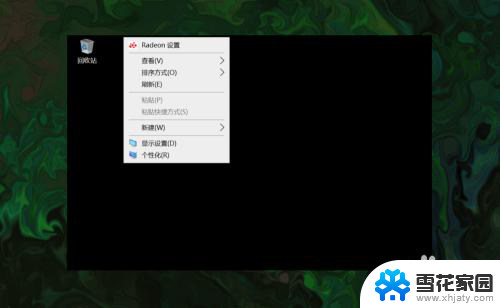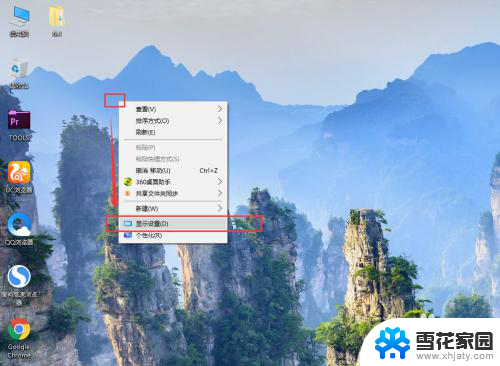win10系统桌面图标怎么弄出来 win10桌面图标怎么调出来
Win10系统作为目前最流行的操作系统之一,其桌面图标的设置也备受关注,很多人在使用Win10系统时常常遇到一个问题,就是如何调出或调整桌面图标。事实上Win10系统的桌面图标设置非常简单。只需右键点击桌面空白处,选择个性化选项,再选择主题选项,即可进入桌面图标设置界面。在这里您可以根据个人喜好选择要显示的图标,也可以将不常用的图标隐藏起来。通过简单的几步操作,您就能轻松地调整Win10系统的桌面图标,让您的桌面更加整洁和个性化。无论是工作还是娱乐,一个整齐的桌面都能提高我们的效率和心情。所以不妨动动手指,调整一下您的Win10系统桌面图标吧!
win10我的电脑图标调出方法
1、进入个性化设置,可以右键点击桌面就可以看到个性化。也可以进入系统设置假面,找到个性化入口。
2、进入个性化后,左侧导航点击“主题”。右侧往下滑动,找到“桌面图标设置”选项。
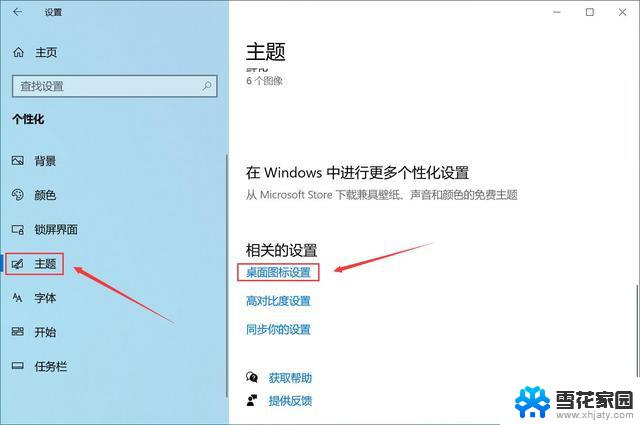
3、最后,勾选“计算机”选项。点击确定按钮即可,返回桌面就能看到我的电脑图标了。
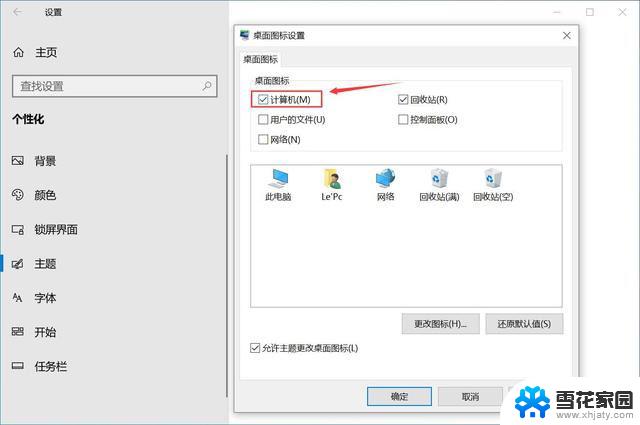
以上就是如何在Win10系统中添加桌面图标的全部内容,如果您遇到这种情况,可以尝试按照以上方法解决,希望这对大家有所帮助。